時間:2023-12-30 來源:互聯網 瀏覽量:
在局域網中共享文件是一項非常方便的功能,它使得我們能夠在家庭或辦公環境中輕鬆共享文件和資源,有時我們可能希望限製對這些共享文件的訪問,以保護文件的安全性和隱私。為了實現這一目的,設置一個密碼訪問局域網共享文件是一個有效的方法。通過設置密碼,隻有知道密碼的人才能夠訪問共享文件,這樣可以有效地防止未經授權的訪問。要設置密碼訪問局域網共享文件,有一些簡單的步驟和方法可以幫助我們實現這個目標。下麵將介紹一些常用的設置方法,幫助您保護局域網共享文件的安全。
方法如下:
1.首先,我們對於共享文件設置訪問密碼,可以按以下操作進行:首先進入電腦桌麵,右鍵單擊“我的電腦”--選擇“管理”選項
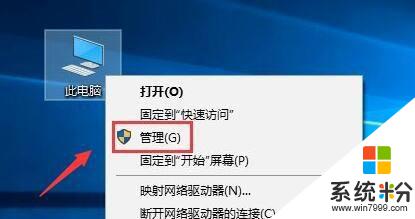
2.如圖所示,從打開的“管理”界麵中,依次展開--“本地用戶和組”--“用戶”,接著在用戶界麵空白處單擊鼠標右鍵--新建一個我們用來設置賬戶和密碼的“新用戶”,並輸入相應的信息。
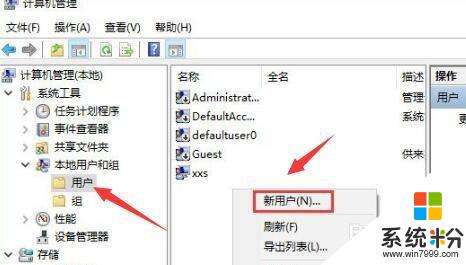
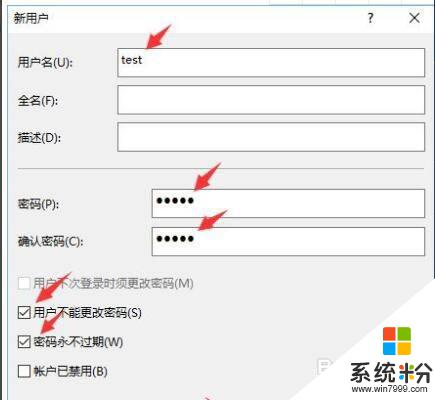
3.在此當我們完成用戶創建操作後,就可以設置共享文件,並為其分配相應的訪問賬戶信息了。如圖所示進行操作:
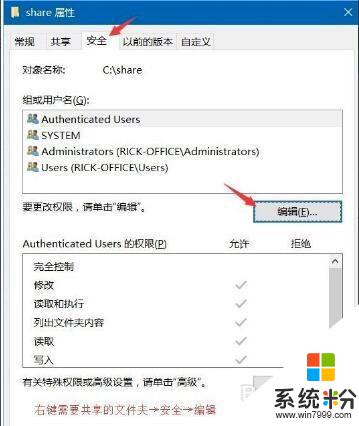
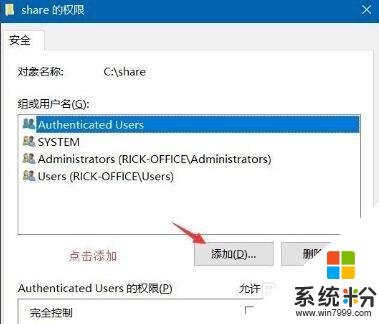
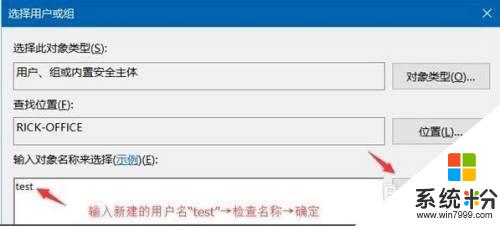
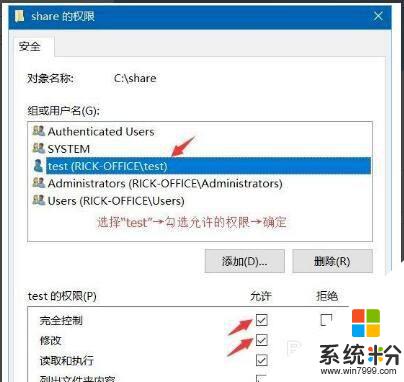
4.此時,找到需要共享的文件夾。單擊鼠標右鍵--“共享”--“高級共享”界麵,如圖所示:勾選“共享此文件夾”然後點擊“權限”按鈕,點擊“添加”,下一步點擊“高級”按鈕,右側點擊“立即查找”--下方就會出現我們剛才建立的新用戶名。
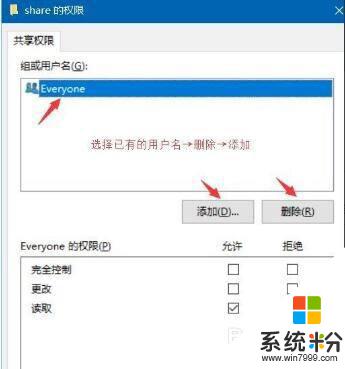
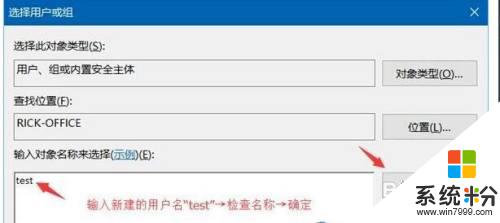
5.同時,針對共享文件訪問權限設置完成後,別人就可以通過此賬戶用戶名和密碼訪問你的共享文件夾了。如圖所示,隻有輸入了正確的訪問密碼才能正常訪問。
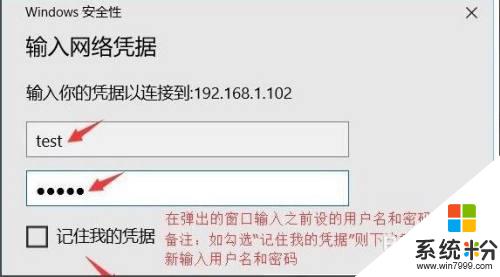
6.另一種有效的針對共享文件進行管理的方法,就是可以實現電腦共享文件的管理功能外。我們還可以借助專門用於對局域網共享文件進行管理的工具來實現,如圖所示,通過百度搜索下載大勢至局域網共享文件管理係統進行安裝,在其解壓目錄中,雙擊安裝“SharedFileMonitor_V14.0.exe”程序完成服務端的部署。
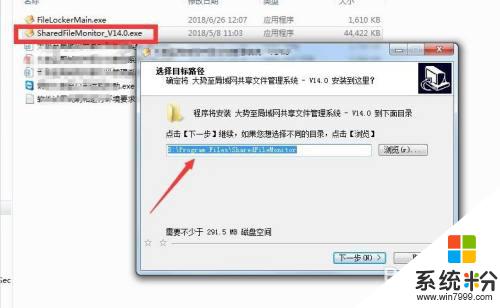
7.接下來,我們從打開的程序主界麵中,我們首先從“共享文件列表”中選中相應的共享文件,然後在“用戶列表”中指定特定的用戶,最後就可以在“訪問權限”中為用戶就訪問共享文件進行權限設置了。
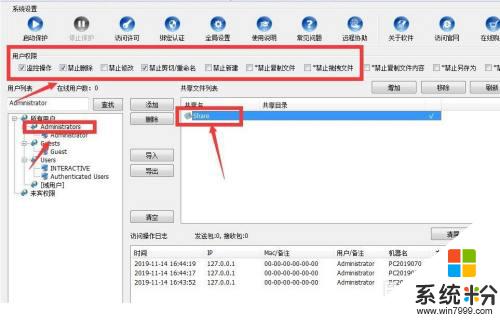
8.同時我們針對局域網中的員工,如果想對共享文件進行訪問操作,則首先需要在客戶端運行“FileLockerMain.exe”程序,如圖所示,輸入文件服務端的IP地址,點擊“保存”按鈕。
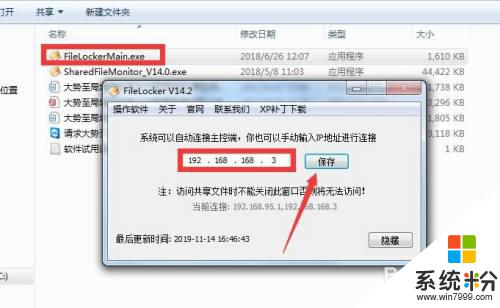
9.在此,我們需要確保與服務端正常連接的情況下,還需要完成遠程用戶驗證,才能按特定的說權限對共享文件進行訪問操作。如圖所示:
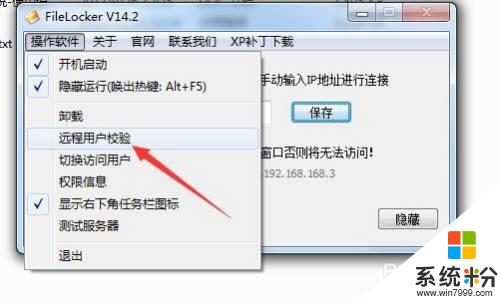
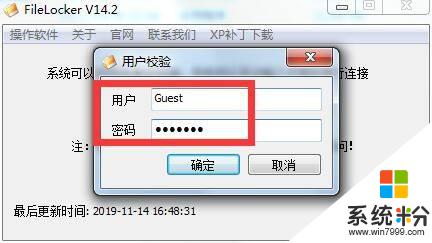
10.綜上所述,我們借助“大勢至局域網共享文件管理係統”作為一款功能強大的共享文件訪問權限管理係統。能夠實現對共享文件的全麵保護功能,具體而言,可以實現共享文件“禁止刪除”、“禁止重命名”、“禁止新建”、“禁止拖拽”、“禁止複製”、“禁止修改”、“禁止打印”、“禁止另存為”以及“禁止剪切”、“禁止複製文件內容”等操作。同時還可以對共享文件夾包含的子文件夾設置更詳細的訪問權限,具有用戶創建功能,簡單的操作界麵,隻需要勾選對應的選項,即可實現相應的共享文件訪問權限控製操作。
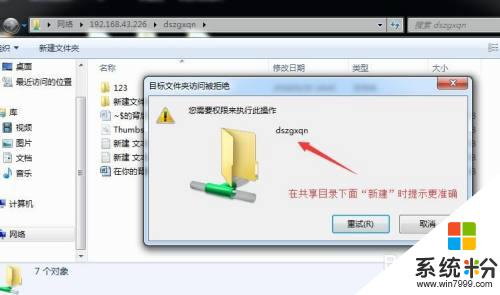
以上是關於如何設置局域網共享文件訪問密碼的全部內容,如果您遇到這種情況,可以按照以上方法解決,希望能對大家有所幫助。